360浏览器录屏功能怎么开启 360浏览器录屏功能在哪里
更新时间:2022-05-26 10:33:59作者:run
在360安全浏览器中自带有一个视频录制的功能,用户可以通过录屏功能来录制当前操作,今天小编给大家带来360浏览器录屏功能在哪里,有遇到这个问题的朋友,跟着小编一起来操作吧。
解决方法:
1.浏览器访问视频后,鼠标移动到视频上,右上角就会出现【录制小视频】图标菜单,如图所示
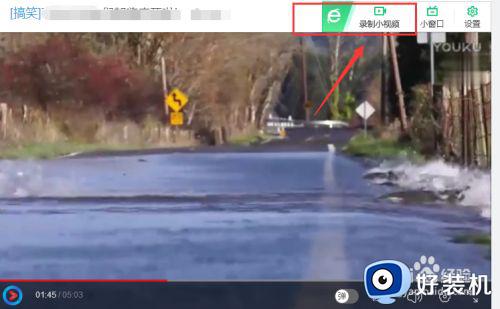
2.点击【录制小视频】后,会自动弹出录制窗口,窗口底部有超清录制、高清录制、标清录制、区域录制模式等功能。
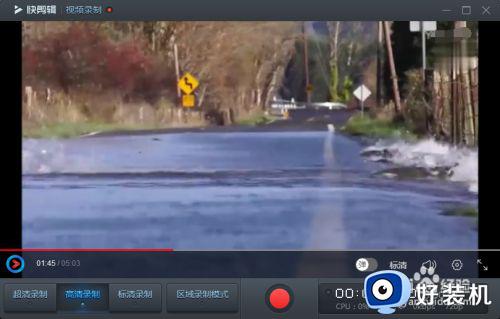
3.点击红色按钮开始录制,再次点击就是停止录制,默认高清进行录制
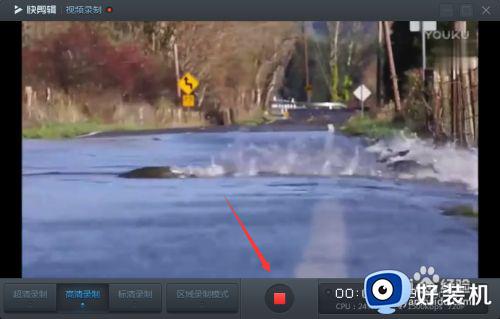
4.首次点击会自动下载初始化组件,耐心等待即可,如图
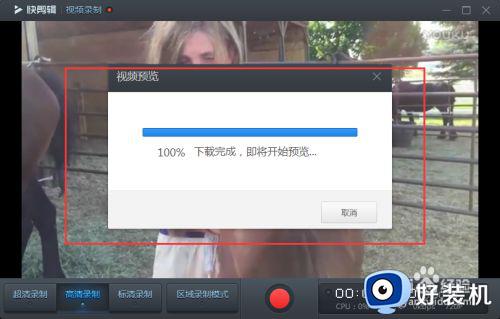
5.可以对剪辑的视频加入一些特效功能,如图
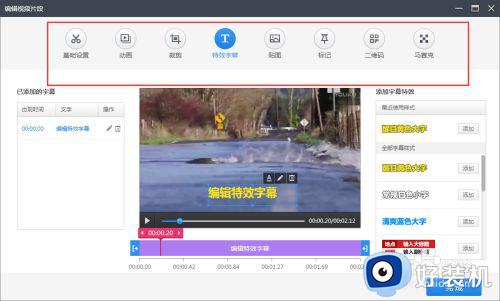
6.设置完成后,点击完成按钮,会跳转到此页面底部切换按钮进行设置剪辑视频和编辑声音,
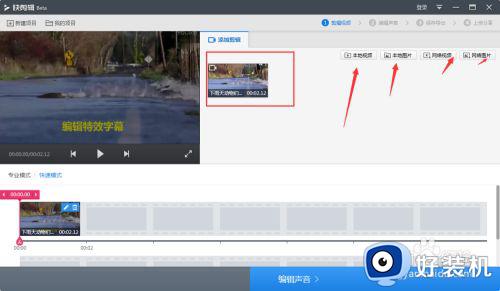
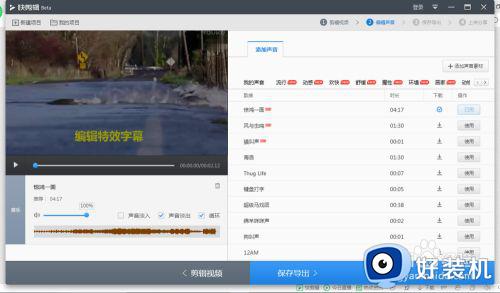
7.设置完成后,点击保存导出,设置导出存储路径,默认也可以,点击开始导出,即可如图
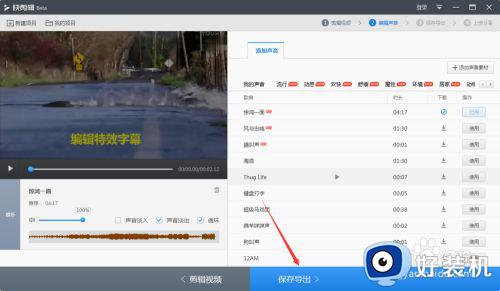
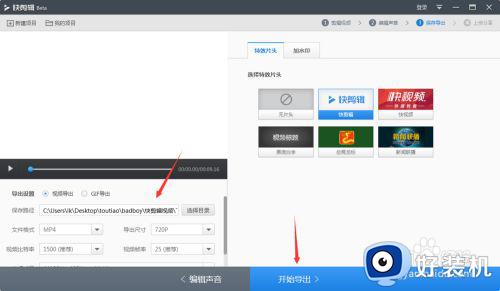
以上就是有关360浏览器录屏功能开启操作方法的全部内容,有需要的用户就可以根据小编的步骤进行操作了,希望能够对大家有所帮助。
360浏览器录屏功能怎么开启 360浏览器录屏功能在哪里相关教程
- 360浏览器录屏功能在哪里 360浏览器自带录屏功能怎么打开
- 360浏览器如何打开录屏功能 360安全浏览器录屏功能在哪里
- 360浏览器录制小视频怎么调出来 怎么打开360浏览器录制小视频功能
- 360浏览器如何打开网页加速功能 360浏览器网页加速在哪打开
- 360浏览器多窗口怎么设置 360浏览器多窗口模式在哪里打开
- 谷歌浏览器录屏功能怎么打开 谷歌浏览器录屏功能在哪里找
- 360浏览器兼容模式怎么设置 电脑360浏览器兼容模式在哪里打开
- 360浏览器为什么按f11没有全屏 360浏览器f11无法全屏该怎么设置
- 360浏览器兼容性设置在哪里找 360浏览器兼容性视图设置在哪
- 怎么用360设置默认浏览器 360卫士怎么设置默认浏览器
- 电脑无法播放mp4视频怎么办 电脑播放不了mp4格式视频如何解决
- 电脑文件如何彻底删除干净 电脑怎样彻底删除文件
- 电脑文件如何传到手机上面 怎么将电脑上的文件传到手机
- 电脑嗡嗡响声音很大怎么办 音箱电流声怎么消除嗡嗡声
- 电脑我的世界怎么下载?我的世界电脑版下载教程
- 电脑无法打开网页但是网络能用怎么回事 电脑有网但是打不开网页如何解决
电脑常见问题推荐
- 1 b660支持多少内存频率 b660主板支持内存频率多少
- 2 alt+tab不能直接切换怎么办 Alt+Tab不能正常切换窗口如何解决
- 3 vep格式用什么播放器 vep格式视频文件用什么软件打开
- 4 cad2022安装激活教程 cad2022如何安装并激活
- 5 电脑蓝屏无法正常启动怎么恢复?电脑蓝屏不能正常启动如何解决
- 6 nvidia geforce exerience出错怎么办 英伟达geforce experience错误代码如何解决
- 7 电脑为什么会自动安装一些垃圾软件 如何防止电脑自动安装流氓软件
- 8 creo3.0安装教程 creo3.0如何安装
- 9 cad左键选择不是矩形怎么办 CAD选择框不是矩形的解决方法
- 10 spooler服务自动关闭怎么办 Print Spooler服务总是自动停止如何处理
